GXP2130:Web管理画面ログイン手順
お世話になります。株式会社Ringingです。
今回は、GRANDSTREAMのGXP2130の管理画面ログイン手順について簡単にご紹介いたします。
本体画面でのIPアドレス確認
① GXP2130本体の中央にある「メニューボタン」を押す
-
これは上下左右キー(ナビゲーションキー)の中央のボタンです。
-
押すとメニュー画面が開きます。
② メニュー項目から「状態(Status)」を選ぶ
-
画面に「通話履歴」「システム」などのカテゴリが表示されます。
③ 「ネットワーク状態(Network Status)」を選ぶ
-
この中に「IPアドレス」が含まれています。
④ 「IPv4 アドレス」または「IP アドレス」を確認
-
例:「192.168.1.213」
-
表示されたIPアドレスをメモします。これを使ってWebブラウザでアクセスします。
注意
-
LANケーブルが接続されていないと「0.0.0.0」などが表示されます。
-
DHCPサーバー(ルーターなど)からIPを取得できていれば、数字が表示されます。
Web管理画面ログイン
① GXP2130本体のIPアドレスを確認する
-
例:192.168.1.213
② PC(またはスマートフォン)のWebブラウザを起動する
-
Chrome/Edge/Safariなど
③ ブラウザのアドレスバーに確認したIPアドレスを入力
-
例:
④ ログイン画面が表示される
⑤ 初期ユーザー名とパスワードを入力
-
ユーザー名:admin
-
パスワード:admin(初期設定)
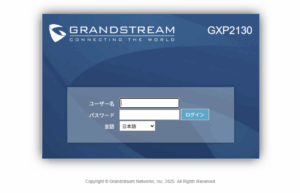 ⑥ ログイン成功!
これで管理画面に入ることができます。(ログイン後に新しいパスワード設定を求められる可能性があります。)
⑥ ログイン成功!
これで管理画面に入ることができます。(ログイン後に新しいパスワード設定を求められる可能性があります。)
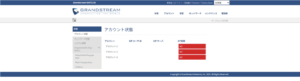
今後とも、「Ringingオンラインショップ」をよろしくお願いいたします。

